各パソコン教室に2〜4台のスキャナが設置してあります。
「スキャナ利用方法」の手順1〜4を踏み、スキャナに原稿をセットしてください。
1.「読んde!!ココ」を起動します。
「スタート」より、「すべてのプログラム」→「読んde!!ココ」→「読んde!!ココ」をクリック。
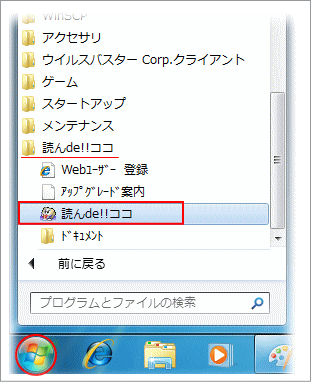
2.「読んde!!ココ パーソナル」が起動します。
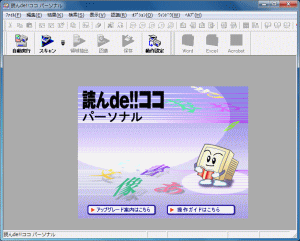
3.「自動実行」ボタンをクリックします。
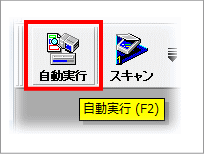
4.「取り込み」ボタンをクリックします。
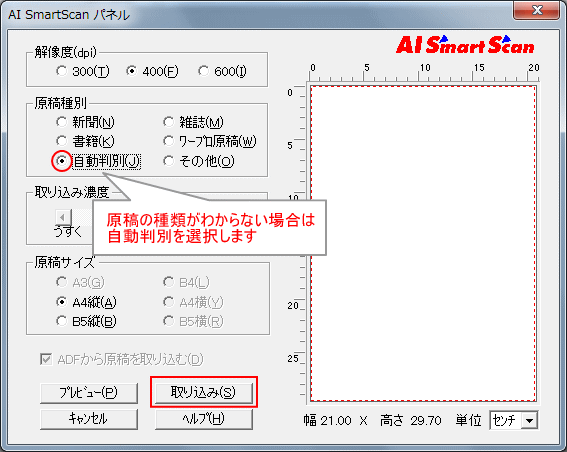
5.左に画像データ、右に認識された文字データが表示されます。
画像データ内から文字として認識されたものが右側のテキストデータです。
画像を確認しながら文字の修正や編集を行えます。
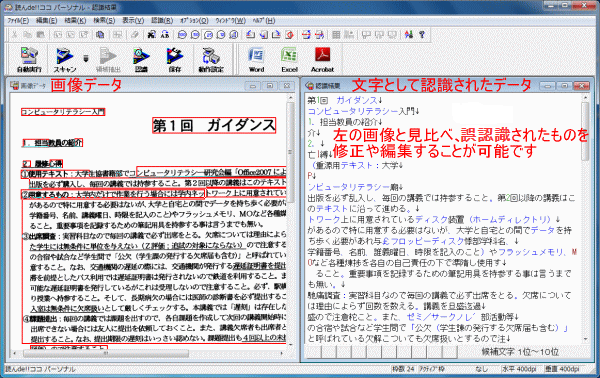
6.「保存」のボタンをクリックし、データを任意の場所に保存してください。ファイル形式も変更可能です。
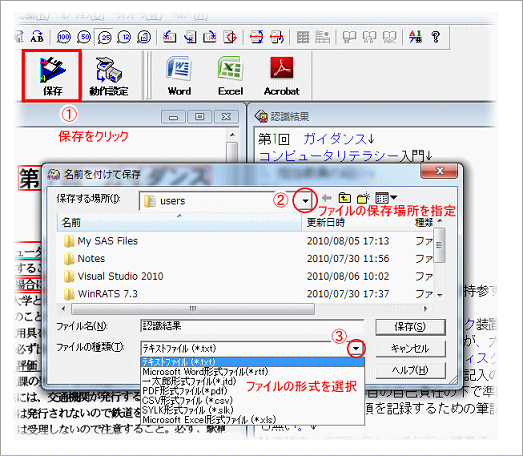
7.「読んde!!ココ パーソナル」を終了します。スキャンした画像データの保存をする、しないを選択して終了してください。
(画像データはbmp形式となり少し容量が大きいです)
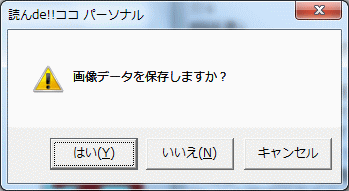
★スキャナに接続したままの状態だとほかの利用者に迷惑がかかります。忘れずに切断してください。
★原稿の取り忘れにもご注意ください。 |